Unsaon nako paghimo og Apple Pay account?
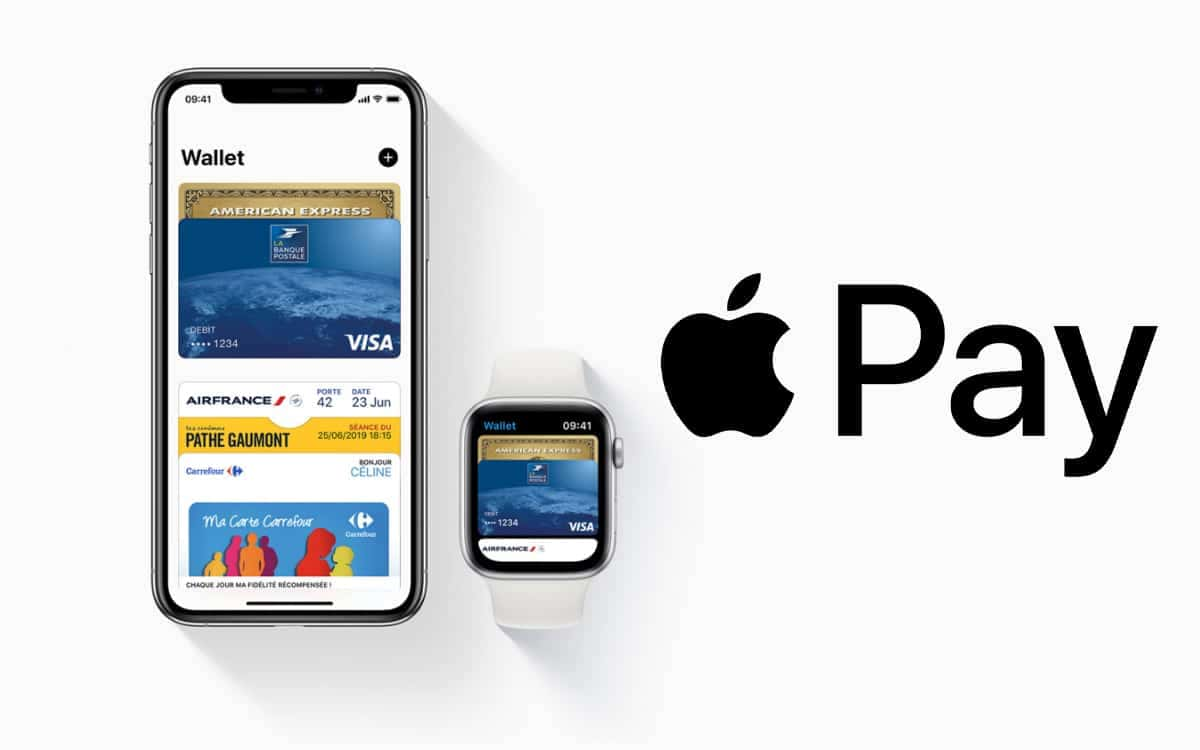
Aduna ka bay device nga hinimo sa Apple ug gusto nga mobayad sa mobile? Aw, nianhi ka sa husto nga lugar. Niini nga artikulo imong makita unsaon paghimo ug pag-configure sa usa ka Apple Pay account. Sa tinuud, gitugotan ka sa Apple Pay nga makahimo luwas ug walay kontak nga pagbayad. Ang tanan nga imong gikinahanglan mao ang usa ka Apple device sama sa iPhone, Apple Watch, iPad ug Mac.
Uban sa Apple Pay, paspas, yano ug luwas ang pagbayad. Dili na kinahanglan pangitaon ang imong pitaka o pitaka. Ang walay kontak nga pagbayad nagtanyag og mas paspas ug mas luwas nga paagi sa pagbayad. Kini nagtrabaho sa sama nga paagi sa google pay.
Ang pag-set up sa Apple Pay yano ra ug mahimo sa pipila ka yano nga mga lakang. Kung kompleto na, makabayad ka online gamit ang imong iPhone o Apple Watch sa mga partisipanteng negosyante.

Pagkuha og 200% nga Bonus pagkahuman sa imong una nga deposito. Gamita kini nga promo code: argent2035
Dili ka kinahanglan nga adunay bisan unsang mga isyu tungod kay ang Apple Pay nagtrabaho kauban ang gatusan nga mga nag-unang tig-isyu sa kard, sama sa American Express, Visa, ug Master, apan dili makadaot ang pag-double check. Apan sa wala pa kana, nahibal-an nga adunay usa ka kalainan tali sa Google Pay, Apple Pay ug Samsung Pay.
Unsa ang Apple Pay?
Apple Pay mao ang serbisyo sa pagbayad sa mobile sa Apple, nga nagtugot kanimo sa paghimo sa mga pagpalit sa tindahan. paspas ug luwas nga paagi. Anaa kini alang sa mga tiggamit sa iPhone, Apple Watch, iPad, ug Mac.
Aron magamit ang Apple Pay, irehistro lang ang imong mga compatible nga credit ug debit card sa Wallet app. Magkinahanglan lang kini og pipila ka minuto. Kinahanglan nimong isulod ang mga detalye sa kard ug i-validate sa imong bangko. Ang imong aktuwal nga numero sa card dili gitipigan sa imong Apple device o sa Apple servers.
Sa higayon nga ma-set up, mahimo nimong bayran ang imong mga gipamalit pinaagi sa Apple Pay pinaagi sa paghangyo lang sa walay kontak nga pagbayad sa checkout. Sa iPhone o Apple Watch, kinahanglan nimo nga dad-on ang smartphone o tan-awon nga mas duol sa terminal. Unya ang transaksyon gipamatud-an sa Face ID, Pindota ang ID o imong code sa dili pa makompleto. Ang usa ka digital nga resibo awtomatiko usab nga ipadala kanimo.
Ang matag pagbayad nga gihimo sa Apple Pay naggamit usa ka higayon nga numero sa virtual card. Ang imong data gi-encrypt ug ang imong personal nga impormasyon dili gayud ipaambit. Ang Apple Pay sa ingon nakabenepisyo gikan sa usa ka maayo kaayo nga lebel sa seguridad.
🌿 Giunsa ang pag-set up sa Apple Pay sa imong iPhone
Ang Apple Pay mao ang serbisyo sa pagbayad sa mobile nga gihimo sa Apple. Aron magamit kini sa imong iPhone, kinahanglan una nimong idugang ang usa o daghan pa nga katugbang nga mga bank card sa aplikasyon sa Wallet.
Una, susiha nga ang imong iPhone compatible. Ang Apple Pay nagtrabaho gikan sa mga modelo sa iPhone 6 ug sa ulahi. Unya adto sa Settings application sa imong iPhone ug adto sa "Wallet ug Apple Pay".
Mahimo nimong i-klik ang kapilian "Pagdugang usa ka mapa” ug sulati ang mga detalye sa imong credit o debit card. Kinahanglan nga kini adunay simbolo nga walay kontak. Mahimo nimong isulod ang impormasyon nga mano-mano o i-scan ang imong card gamit ang camera.
Kung nasulod na ang mga detalye sa kard, lagmit hangyoon ka sa imong bangko nga i-validate ang pagrehistro pinaagi sa code nga nadawat sa SMS o sa imong aplikasyon sa bangko. Kining importante nga lakang nagtugot kanimo sa pagpaaktibo ug pagsiguro sa paggamit sa imong kard alang sa Apple Pay.
Kung ang pag-validate sa imong bangko gihimo, ang imong kard idugang sa aplikasyon sa Wallet ug mahimong magamit direkta sa pagbayad sa imong mga gipamalit sa tindahan pinaagi sa Apple Pay. Mahimo nimong balikon ang operasyon aron makatipig hangtod sa 8 nga mga kard sa parehas nga iPhone.
🌿 Giunsa ang Pag-set up sa Apple Pay sa Imong iPad
Sama sa iPhone, mahimo nimong i-set up ang Apple Pay sa imong iPad aron makabayad dayon ug luwas sa in-store, nga dili kinahanglan ang imong pisikal nga bank card.
Aron makasugod, siguroha nga ang imong iPad nahiuyon sa Apple Pay. Ang iPad Pro, iPad Air 2 ug mas bag-ong mga modelo ingon man ang iPad mini 3 ug sa ulahi angayan. Dayon adto sa Settings app ug pilia ang "Pitaka ug Apple Pay ”.
Mahimo nimong i-klik ang “Pagdugang og mapa” ug isulod ang mga detalye sa imong credit o debit card direkta sa imong iPad screen. Siguroha nga kini adunay simbolo nga walay kontak. Tingali kinahanglan nimo nga i-scan kini gamit ang camera.
Sama sa iPhone, kinahanglan nimo nga sundon ang mga lakang sa pag-validate sa imong bangko, kasagaran pinaagi sa pagsulod sa usa ka code nga nadawat sa SMS. Kung makumpirma, ang imong kard ma-aktibo aron magamit sa Apple Pay sa imong iPad.
Ang mapa nga gi-configure sa imong iPhone awtomatiko usab nga magamit sa imong iPad pagkahuman sa pag-synchronize sa parehas nga iCloud account. Mao nga dili nimo kinahanglan nga hingpit nga sublion ang proseso sa pagpaaktibo.
🌿 Giunsa ang pag-set up sa Apple Pay sa imong Apple Watch
Mahimo usab nimong idugang ang imong mga kard sa imong Apple Watch aron mas dali ang imong pagbayad ug pagpalit nga wala makuha ang imong iPhone.
Una, siguroha nga ang imong Apple Watch compatible. Ang Apple Pay anaa sa Apple Watch Series 1 ug mas bag-ong mga modelo. Unya, adto sa Watch app sa imong iPhone unya adto sa "Wallet ug Apple Pay".
I-klik ang "Add Card" ug isulod ang mga detalye sa imong credit card o i-scan kini direkta sa imong iPhone. Ang imong kard kinahanglang adunay simbolo nga walay kontak. Sama sa iPhone, kinahanglan nimo nga i-validate ang pagdugang sa imong bangko.
Kung gikumpirma sa imong bangko, ang kard mahimong aktibo alang sa mga pagbayad pinaagi sa Apple Pay direkta gikan sa imong Apple Watch. Ug kung na-configure na kini sa imong iPhone, awtomatiko kini nga magamit sa imong konektado nga relo.
Kinahanglan ra nimo nga doble nga pag-klik ang kilid nga buton sa imong Apple Watch kung magbayad sa tindahan ug ipaduol ang imong pulso sa terminal. Gitugotan sa Apple Pay ang paspas, walay kontak ug labi ka luwas nga pagbayad alang sa imong mga gipamalit.
🌿 Giunsa ang Pag-set up sa Apple Pay sa Imong Mac
Kung gusto nimong idugang ang usa ka kard sa imong Mac, kinahanglan nimo ang usa ka modelo nga adunay function sa Touch ID. Apan kung ang imong Mac walay Touch ID, mahimo nimong gamiton ang Apple Pay alang sa mga pagpalit sa online kung ikaw adunay iPhone o Apple Watch, nga among gipatin-aw sa mas detalyado sa ubos.
Ania kung giunsa ang pag-set up sa Apple Pay sa mga modelo sa Mac nga adunay Touch ID: Lakaw sa " Mga Kagustuhan sa Sistema »sa imong Mac nga adunay Touch ID. Pag-klik sa " Wallet ug Apple Pay »Unya« Pagdugang usa ka mapa ". Pindota ang " Padayon sa screen sa pag-setup sa Apple Pay.
Sunda ang mga lakang sa pagdugang og bag-ong kard sa usa sa duha ka paagi: I-scan ang atubangan sa imong kard gamit ang camera sa imong Mac o manu-mano ang pagsulod sa mga detalye sa kard (ngalan ug numero sa kard). Unya i-press" Pagsunud sa ".
Pagsulod sa petsa sa pag-expire ug ang code sa seguridad sa card, dayon pindota ang " Pagsunod". Basaha ug dawata ang mga termino ug kondisyon.
Pagpili og pamaagi sa pag-verify, email, text o tawag, ug isulod ang verification code kung giaghat. Unya i-klik ang " mosunod nga ". I-verify sa imong bangko o card issuer ang imong impormasyon ug kung ma-verify na ang imong card, i-tap ang “ mosunod nga aron magsugod sa paggamit sa Apple Pay.

Pagkuha og 200% nga Bonus pagkahuman sa imong una nga deposito. Gamita kining opisyal nga Promo code: argent2035
🌿 Unsaon pag-configure Mac nga walay Touch ID
Mahimo nimong gamiton ang Apple Pay aron makabayad sa online nga luwas gikan sa imong Mac, bisan kung wala kini sensor sa Touch ID. Anaa kini nga bahin sa mga Mac nga nagpadagan sa macOS Sierra o mas bag-o.
Aron makasugod, siguroha nga naka-sign in ka gamit ang parehas nga Apple ID sa imong iPhone o iPad nga naka-set up na sa Apple Pay. Unya adto sa imong Mac's system preferences ug i-klik ang “Wallet ug Apple Pay".
Kung wala pa nimo kini mahimo, kinahanglan nimo nga idugang ang usa ka kard sa pagbayad pinaagi sa pag-klik sa + ug pagsulod sa gikinahanglan nga impormasyon sa credit o debit card. Sama sa naandan, kinahanglan nimo nga makompleto ang usa ka pag-validate sa seguridad sa imong bangko.
Kung ma-set up na ug ma-validate na ang imong card, magamit nimo kini sa pagbayad sa mga website nga compatible sa Apple Pay gikan sa imong Mac. Kung nagbayad, kinahanglan nimo nga kumpirmahon ang transaksyon pinaagi sa pag-double click sa Touch ID nga buton sa imong MacBook Pro o pagsulod sa imong security code kung naa ka sa desktop Mac.
🌿 Giunsa paggamit ang usa ka Apple Pay account
Una sa tanan, ang Apple Pay mahimong magamit sa paghuman sa imong mga gipamalit sa tindahan ug sa kontrata. Dad-a lang ang imong na-unlock nga iPhone o Apple Watch nga duol sa terminal ug i-validate gamit ang imong fingerprint (Touch ID), imong Face ID o pinaagi sa pag-double click sa side button. Yano, paspas ug luwas!
Mahimo ka usab nga magbayad alang sa daghang mga pagpalit sa online gikan sa imong iPhone, iPad o Mac pinaagi sa pagpili sa Apple Pay ingon imong pamaagi sa pagbayad. Ang usa ka yano nga kumpirmasyon sa Touch ID, Face ID o sa imong access code igo na aron ma-validate ang transaksyon.
Naglihok usab ang serbisyo sulod sa daghang mga aplikasyon nga nagtanyag mga gipamalit nga in-app o mga suskrisyon. Dinhi usab, ang imong impormasyon sa pagbayad ug mga detalye sa pagkontak awtomatik nga napuno ug makumpirma nimo ang pagbayad pinaagi sa usa ka lihok.
Dugang pa, salamat sa Apple Pay, mahimo nimong i-withdraw ang kwarta gikan sa mga katugbang nga ATM pinaagi sa pag-tap lang sa imong iPhone, nga dili kinahanglan ang imong pisikal nga kard. Kontaka ang imong bangko aron masusi kung kini nga serbisyo anaa.
🌿 Mga benepisyo sa usa ka Apple Pay account
Ang una nga bentaha sa paggamit sa Apple Pay mao ang pagpayano ug katulin sa pagbayad sa mga gipamalit sa tindahan. Ang mga pagbayad nanginahanglan lamang og usa ka yano nga pamaagi sa iPhone o Apple Watch duol sa terminal, nga mas paspas kay sa pagkuha sa imong bank card ug pagsulod sa imong PIN code. Sa usa ka lihok, ang lansis nahimo na!
Ang laing dakong bentaha mao ang seguridad gipauswag nga pagpaandar nga gitanyag sa Apple Pay. Ang matag transaksyon naggamit sa usa ka talagsaon nga numero sa virtual card gamit ang sistema sa tokenization. Ang imong data gi-encrypt ug ang imong numero sa kard dili mapasa. Ang mga teknolohiya sama sa Touch ID, Face ID o doble nga pag-klik sa usa ka buton nagdugang usab usa ka layer sa biometric nga pag-authenticate alang sa labing maayo nga proteksyon.
Dugang pa, gipadali sa Apple Pay ang mga pagbayad sa online, bisan pinaagi sa daghang mga site sa e-commerce o sa sulod sa mga aplikasyon. Dinhi pag-usab, ang usa ka yano nga pag-verify pinaagi sa fingerprint o pag-ila sa nawong nagpamatuod sa pagpalit sa usa ka blink sa usa ka mata.
Sa katapusan, ang kamatuoran nga ang Apple Pay mao hingpit nga integrated sa tanan nga mga aparato sa Apple (iPhone, Apple Watch, iPad, Mac) naghimo sa solusyon nga hapsay. Ang mga mapa ug data awtomatikong gi-synchronize. Makabenepisyo dayon kami sa tanan nga mga bentaha sa usa ka hapsay nga ekosistema.
🥀 Mga disbentaha sa usa ka Apple Pay account
Bisan kung bag-o ug praktikal, ang Apple Pay adunay pipila nga mga kakulangan nga hinungdanon nga tagdon ingon usa ka tiggamit.
Una sa tanan, ang Apple Pay anaa lamang sa bag-o nga mga Apple device sama sa iPhone 6 ug sa ulahi o Apple Watch Series 1 ug sa ulahi. Ang mga tag-iya sa daan nga mga modelo o uban pang mga tatak dili makabenepisyo niini.
Dugang pa, bisan pa sa nagkadako nga pagsagop, ang Apple Pay dili pa compatible sa tanan nga mga terminal sa pagbayad, depende sa modelo sa negosyante ug magbabasa. Ang ubang mga site sa e-commerce mahimo usab nga dili motugot sa paggamit niini, labi na sa internasyonal.
Dugang pa, ang Apple Pay dili motugot cash withdrawals nga walay pisikal nga bank card o offline nga pagbayad, sa metro o sa eroplano pananglitan. Kini nga pagsalig sa usa ka koneksyon sa internet ug gahum sa baterya mahimo usab nga usa ka problema.
Sa katapusan, bisan pa sa ergonomya niini, ang Apple Pay mahimong hinungdan pagkawala sa visibility sa mga gasto niini ug dili kaayo sayon nga pagmonitor sa accounting tungod sa kapaspas sa mga transaksyon. Ang sobra ka kusog nga paggamit mahimo usab nga makaapekto sa kinabuhi sa baterya sa mga iPhone ug Apple Watches.
🥀 FAQ sa Apple Pay
Unsa ang Apple Pay?
Ang Apple Pay mao ang serbisyo sa pagbayad sa mobile nga gihimo sa Apple. Gitugotan ka niini nga makapamalit sa mga tindahan, sa mga app ug sa web nga luwas sa imong mga aparato sa Apple.
Giunsa i-configure ang Apple Pay?
Ang pagpaaktibo yano kaayo ug dali. Idugang lang ang imong bank card sa Wallet app ug sunda ang mga lakang aron mapamatud-an ang imong bangko, kasagaran pinaagi sa SMS.
Luwas ba ang akong mga detalye sa bangko?
oo, nakabenepisyo ang Apple Pay gikan sa pinakabag-o nga henerasyon nga encryption ug mga sistema sa seguridad. Ang numero sa imong kard dili gyud mapasa sa panahon sa mga transaksyon ug ang matag pagbayad naggamit usa ka talagsaon nga code.
Mahimo ba nako gamiton ang Apple Pay sa gawas sa nasud o samtang nagbiyahe?
oo Ang Apple Pay nagtrabaho sa daghang mga nasud. Bisan pa, kinahanglan nimo nga sigurohon nga ang imong bangko dili mag-block sa mga pagbayad sa gawas sa nasud. Mahimo usab nga magamit ang mga bayranan sa pagkakabig sa salapi.
Libre ba ang Apple Pay?
oo, Ang Apple Pay usa ka hingpit nga libre nga serbisyo. Ang kasagarang mga bayronon sa bangko lang nga may kalabotan sa paggamit sa imong credit o debit card ang magamit.
Gitugotan ba ako sa akong Apple Watch nga gamiton ang Apple Pay nga wala ang akong iPhone?
oo, ang Apple Watch adunay kaugalingong koneksyon sa NFC. Kung ma-configure na, mahimo nimo kini gamiton nga independente alang sa imong mga pagbayad pagkahuman maablihan kini.
🥀 Panapos
Sa katapusan, ang pagpaaktibo sa Apple Pay maabot sa tanan nga tiggamit sa bag-o nga mga aparato sa Apple sa pipila lang ka minuto. Ang seamless integration sa iOS ecosystem ug intuitive nga operasyon pinaagi sa Wallet app nagtugot sa hapsay nga pagsugod sa serbisyo.
Salamat sa kamalaumon nga lebel sa seguridad sa transaksyon, ang katulin sa pagbayad pinaagi sa pagduol sa mga terminal ug ang daghang mga posibilidad sa mobile, website ug aplikasyon, ang Apple Pay nagbarug ingon usa ka epektibo nga solusyon sa pagpuli sa tradisyonal nga pitaka.
Kung nangita ka nga pasimplehon ang imong adlaw-adlaw nga pagbayad o mas magaan ang pagbiyahe, matubag sa Apple Pay ang imong mga panginahanglanon bisan asa ka, gamit ang bisan unsang katugbang nga bank card. Ang kinahanglan nimong buhaton mao ang pagsagop niini aron mahibal-an sa imong kaugalingon ang tanan nga mga bentaha sa kini nga bag-ong sistema gikan sa Apple. Wala na kinahanglana ang imong credit card, ang imong iPhone o Apple Watch igo na!











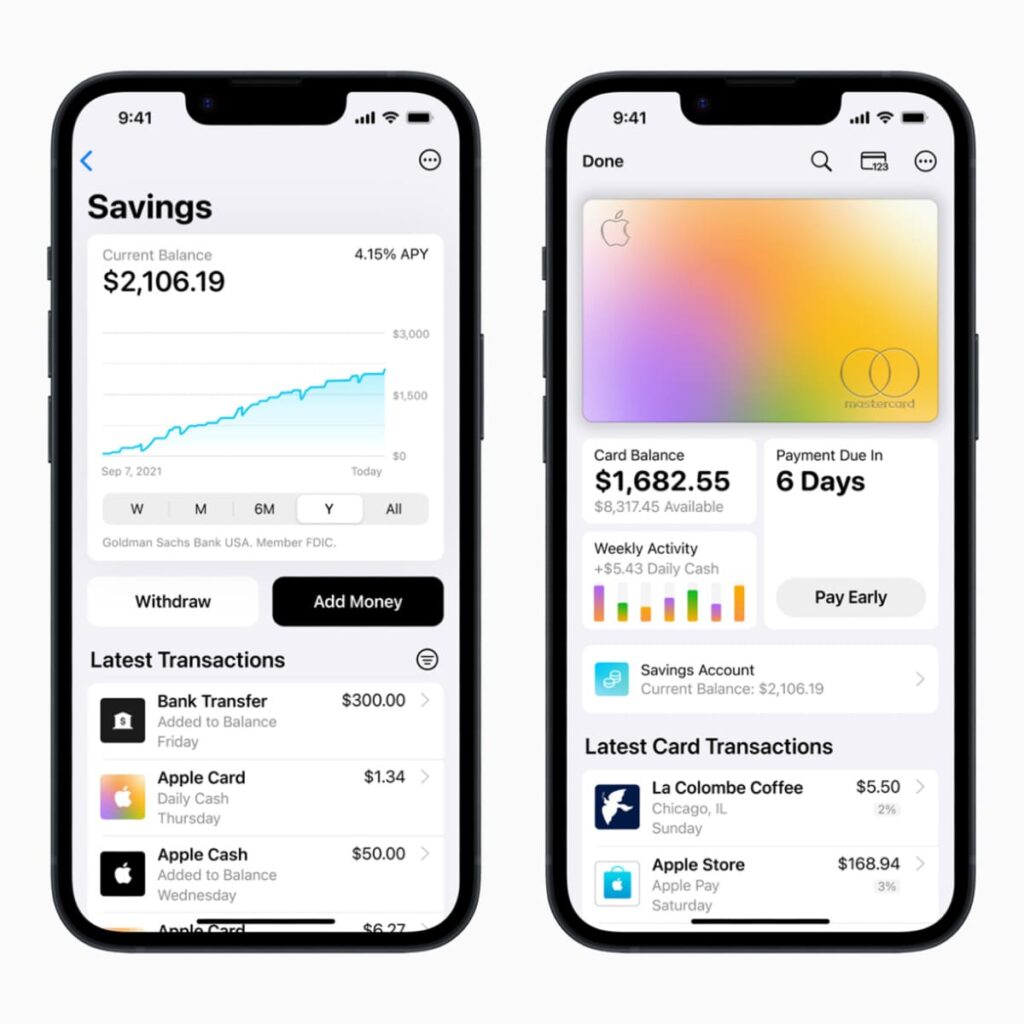








Laisser un commentaire